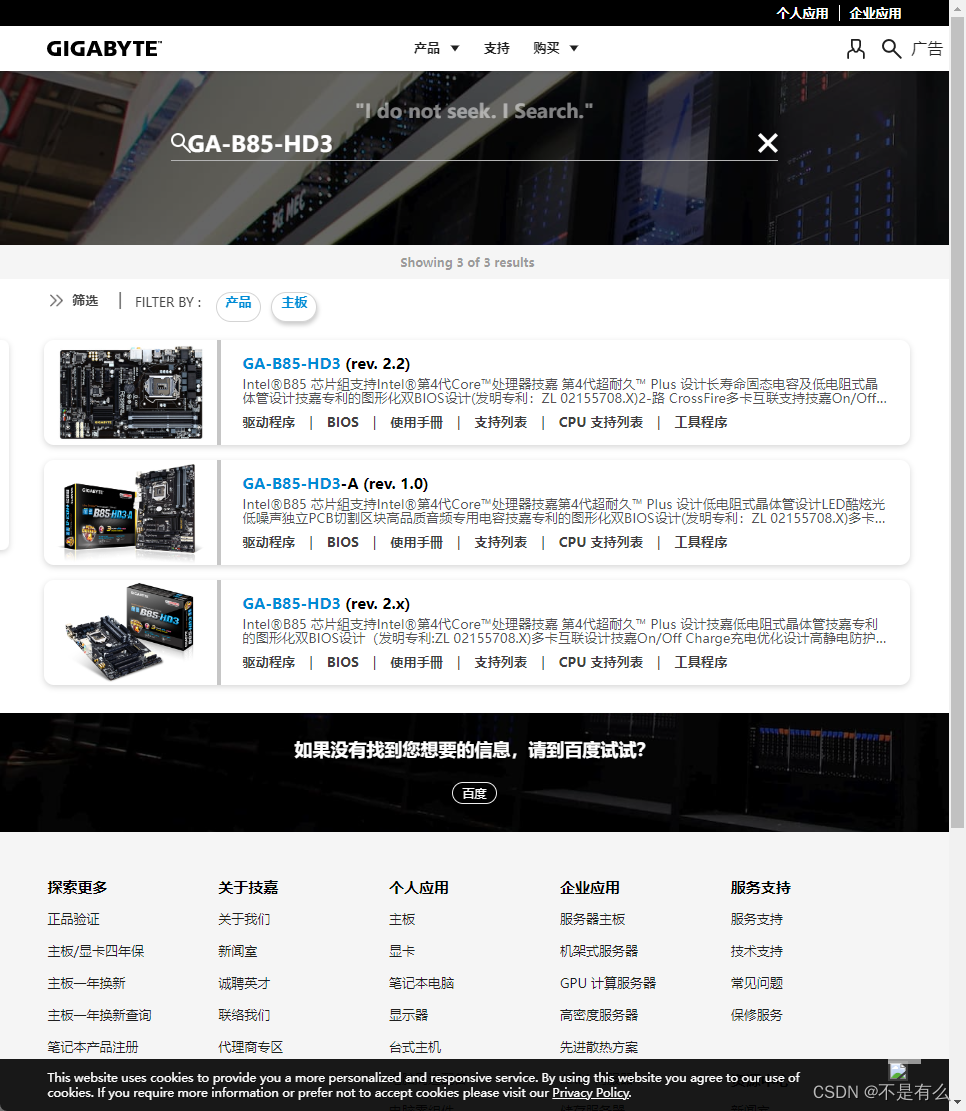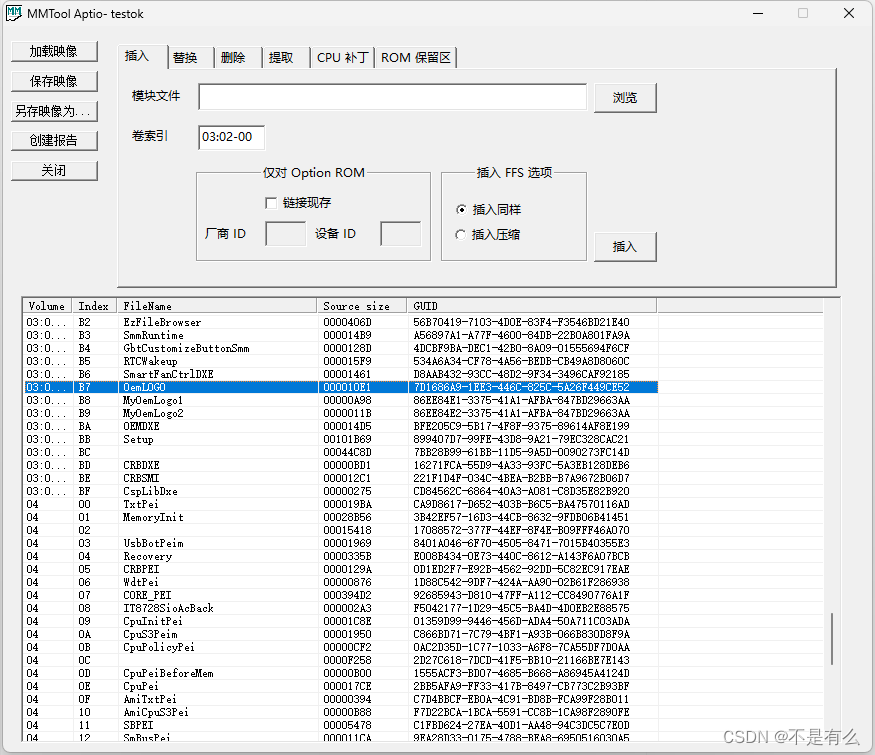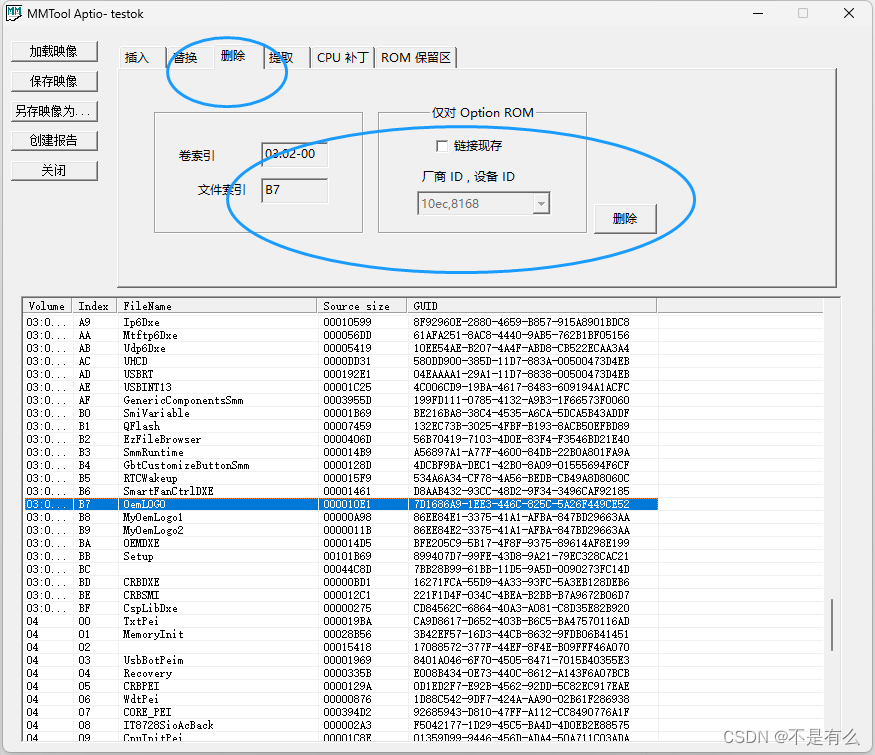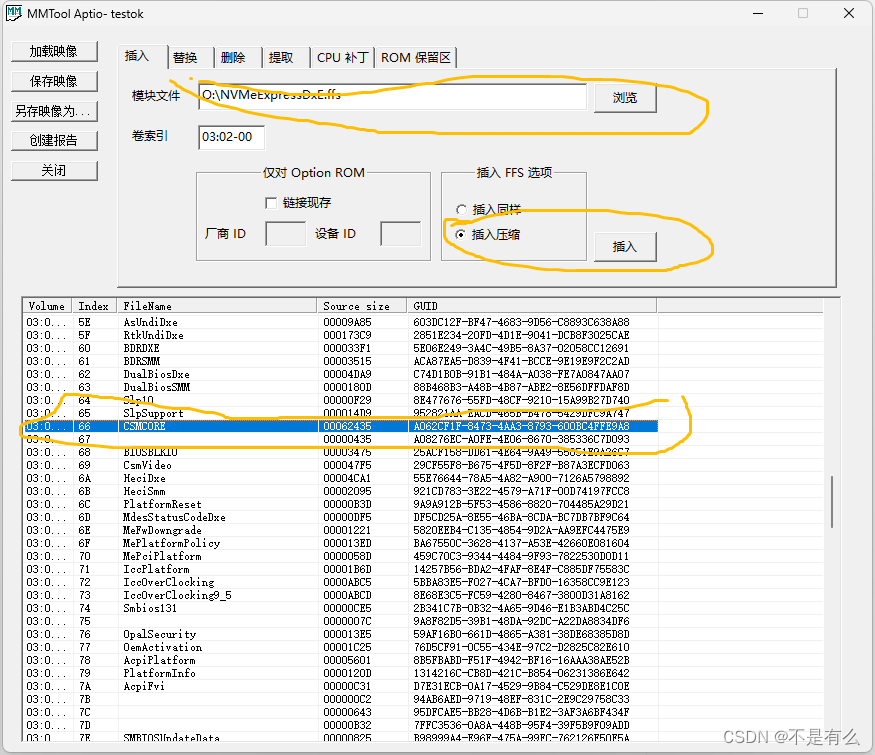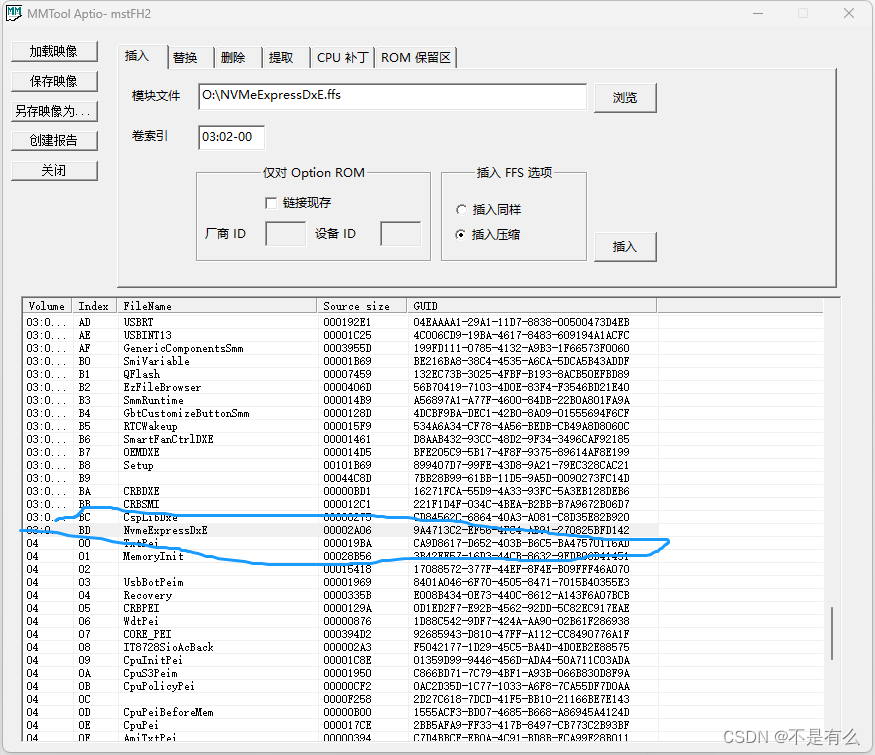| 技嘉GA | 您所在的位置:网站首页 › 技嘉b150mpower2eccf支持m2 nvme › 技嘉GA |
技嘉GA
|
最近的NVME固态硬盘已经白菜价,原来的金士顿128G的ssd固态已经不够用了,于是京东下单了NVME固态硬盘,1T,¥399,因为是老主板没有m2的接口于是又下单了个PCIE转M.2的扩展卡(pcie4.0兼容3.0)¥49,到货安装,进入windows pe 安装windows11,一切顺利,但是就是没法作为启动盘启动,于是乎就开始折腾这个老主板了。 百度了一下,说的都是到官方下载最新的bios或者自己改bios,先到官网看看。结果只有1.0和2.2的就是没有2.0的(2.x的貌似也不可用)
官网提供的固件都是4M的,没办法就自己从主板备份一个出来用网上的方法修改 准备工作: 1、MMTool_5.07cn 工具(其余版本提示有点小问题,这个windows10下可以使用) 2、自己备份出来的固件8M 3、NvmExpressDxe_Small_Compressed.ffs(不太好下,直接用NVMeExpressDxE.ffs也可以) 操作系统windows 10
先载入备份下来的bios文件,找到其中的OemLOGO和MyOemLogo1和MyOemLogo2选项分别选中并删除, 然后插入切换到插入选项卡,选择nvme模块,并将选择项指向CSMCORE,在插入FFS选项选择插入压缩,并点击插入,等到执行完毕,点击保存映像,制作完成。
仔细检查 nvmeexpressdxe是否插入成功
没有文件就开始保存刷bios 这个主板刷bios很简单,把准备好的BIOS文件拷贝至U盘(FAT16)(我的是U盘启动盘的ufi分区),并将固件文件修改为只读。 插入U盘开机,按del进入,拿鼠标选择Q Flash,进入升级bios界面,(注意刷机前一定要备份bios,) 然后选择“Update BIOS from Drive”,就能引导到你的u盘,选择你自己制作的bios文件,然后就是提示,按正常操作,不要断电,不要拔下U盘,等待机子重启,一切顺利。 然后就是能正常识别nvem硬盘并成功启动了。 一路安装完成windows11. goodluck |
【本文地址】